怎么把苹果手机通讯录导入安卓手机 如何快速将安卓手机通讯录导入iPhone苹果手机
日期: 来源:泰尔达游戏网
怎么把苹果手机通讯录导入安卓手机,如今手机已成为我们日常生活中必不可少的工具之一,每个人都有自己的手机通讯录,里面保存着与亲朋好友、同事和业务伙伴的联系方式。当我们从一部手机切换到另一部手机时,通讯录的导入就成了一个头疼的问题。特别是当我们从苹果手机切换到安卓手机或者相反时,如何快速将通讯录导入新手机,成为了一个备受关注的话题。在本文中我们将探讨如何将苹果手机通讯录导入安卓手机以及如何将安卓手机通讯录快速导入iPhone苹果手机的方法。无论您是要迁移数据还是备份数据,这些方法都将帮助您轻松完成通讯录的导入。
如何快速将安卓手机通讯录导入iPhone苹果手机
操作方法:
1.解锁安卓手机进入系统后,点击联系人的应用进入。
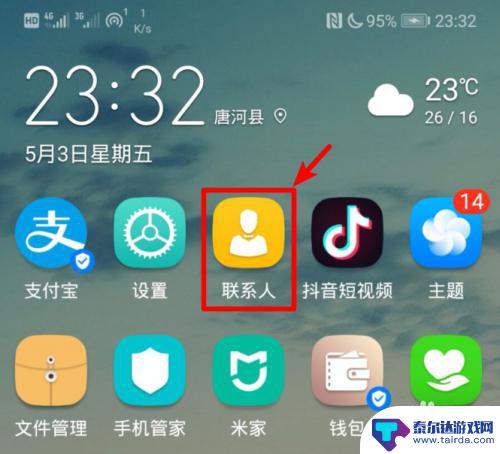
2.在联系人的界面点击右上方三个点的图标,选择导入/导出的选项。
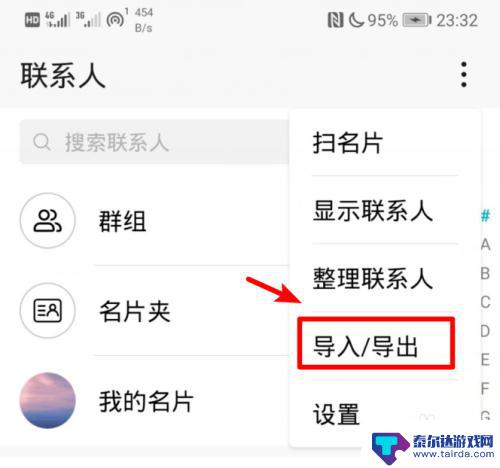
3.点击后,在导出的下方,选择分享联系人的选项。
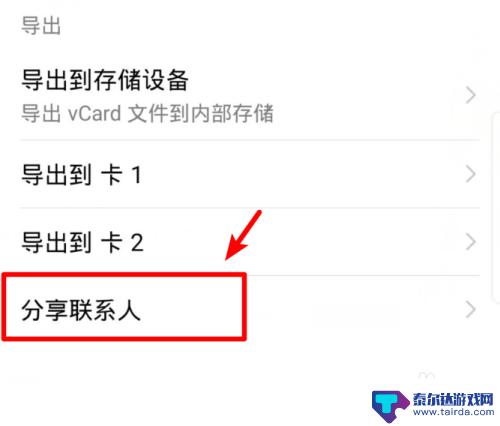
4.进入分享页面后点击全选,选择全部的联系人,然后点击分享。
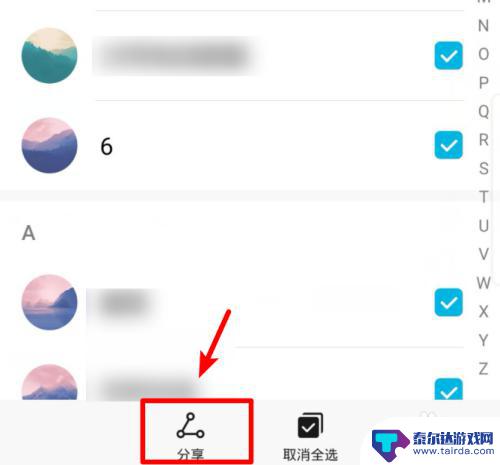
5.在分享页面我们选择发送QQ,然后。选择苹果手机登录的QQ号码进行发送。
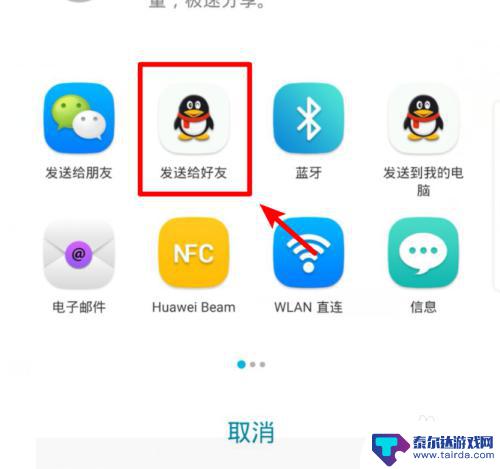
6.发送完毕后,打开苹果手机的QQ,点击接收到的文件。
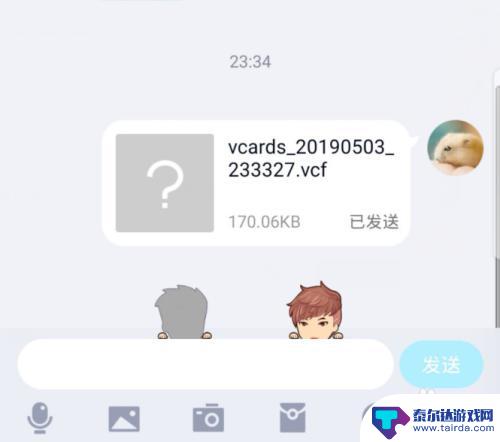
7.点击后,在文件详情界面,选择用其他应用打开的选项。
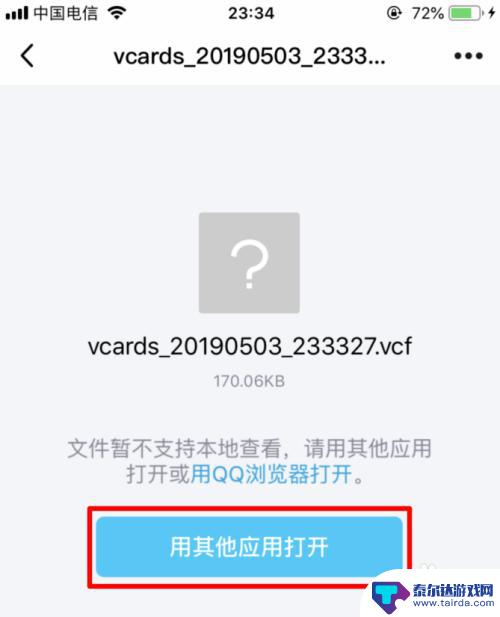
8.点击后,在打开方式页面,选择拷贝到通讯录的选项。
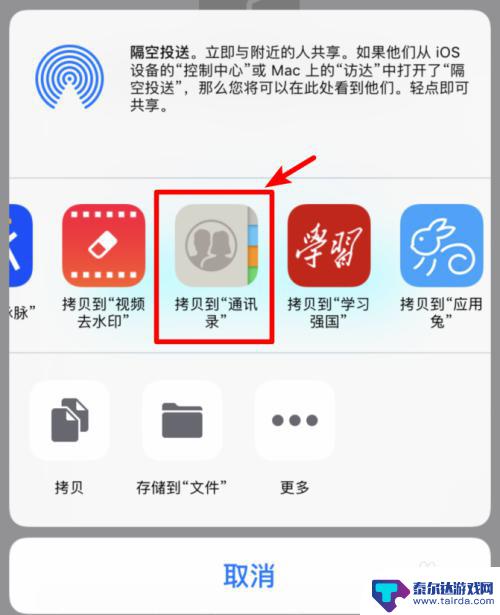
9.点击后,苹果手机会加载安卓手机的通讯录,点击右上方的存储选项即可。
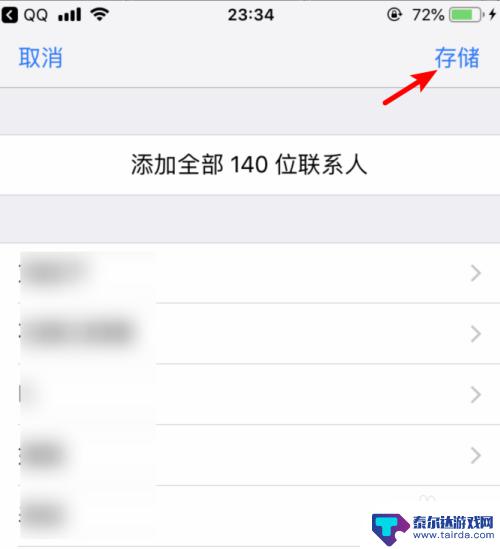
以上是如何将苹果手机通讯录导入安卓手机的全部内容,如果您遇到了同样的问题,可以参考本文中介绍的步骤进行修复,希望对大家有所帮助。
相关教程
-
怎么从华为手机把通讯录导入vivo手机 华为手机通讯录导入vivo手机方法
-
华为手机通讯录怎样导出到苹果手机 华为手机通讯录导入到苹果手机方法
-
如何将一部手机的通讯录导入另一部手机 手机通讯录联系人快速传输软件
-
怎么导入通讯录到苹果手机 安卓手机联系人怎么快速导入到iPhone
-
sim卡的通讯录怎么导入苹果手机 SIM卡通讯录如何导入iPhone手机
-
怎样把旧苹果手机的通讯录导入新手机 换苹果手机后如何备份通讯录
-
怎么打开隐藏手机游戏功能 realme真我V13隐藏应用的步骤
-
苹果手机投屏问题 苹果手机投屏电脑方法
-
手机分屏应用顺序怎么调整 华为手机智慧多窗怎样改变应用顺序
-
手机录像怎么压缩 怎样压缩手机录制的大视频















